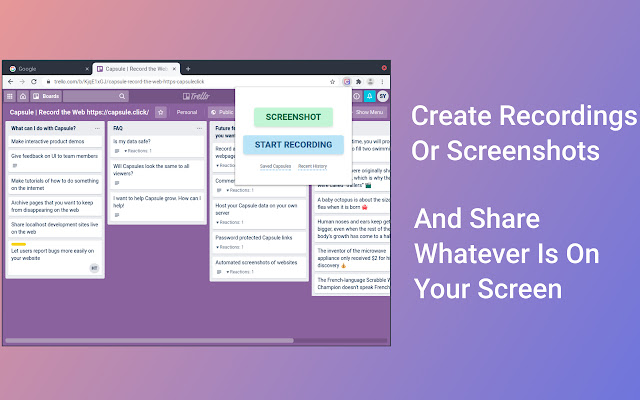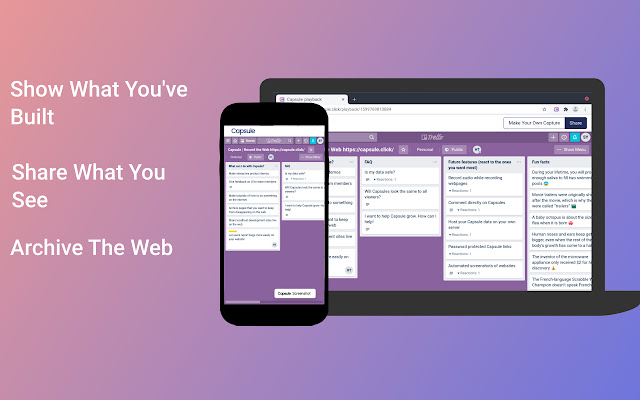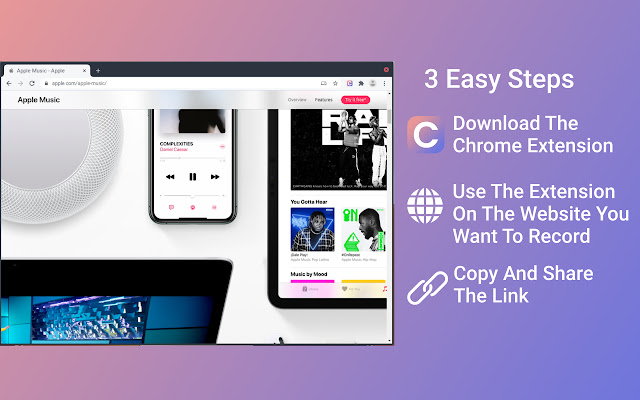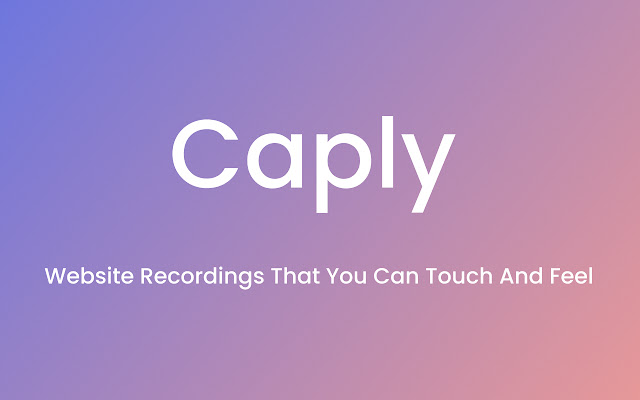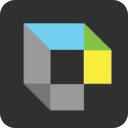Caply | Capture the Web
插件介绍
使用 Caply(以前称为 Capsule),您可以将任何网页变成协作讨论。您可以捕获一个页面,向其添加一些评论,然后将其发送给其他人以获取他们的反馈。
您可以使用 Caply 来:
- 在网站上更有效地协作
- 在网站上分享 UI 反馈
- 分享私人网页
- 分享网站或产品的演练
- 向网站提交错误报告,以便他们可以准确查看代码中的问题所在
- 即使在低带宽互联网连接上也能流畅查看屏幕录像
- 从互联网存档网站供您个人使用
其他 Caply 功能
- 从您现有的 Web 应用程序制作即时的交互式产品演示。
- 以超轻量级的交互式格式创建网站的“屏幕截图”和“视频”。 Caply 记录网站本身的实际代码来创建视频,这意味着 Capsules 默认是交互式的!这也意味着 Caply 录音看起来非常清晰,因为我们显示的原始网页就像您保存时的样子!不再有低质量的屏幕录像!
您的收件人现在也可以与屏幕截图/视频进行交互,例如通过单击链接并在页面中滚动,这比常规屏幕截图或视频更加真实。
如何使用它:进入网页,然后单击 chrome 扩展程序图标,然后单击“评论”、“屏幕截图”或“视频”。
- 对于评论或屏幕截图,几秒钟后,您的屏幕截图页面将自动打开一个新选项卡。
- 对于视频录制,开始后,您可以在页面上移动,然后当您完成录制后,再次单击 chrome 扩展图标,现在单击应该出现的“完成”按钮。几秒钟后,您的录音将打开一个新标签!
然后,您可以与任何人分享您的独特链接!
* 安装扩展程序后,要使用它,您需要转到 *new* 网页,或者只需刷新现有网页以使扩展程序加载到页面上 *
- 同样在安装后,如果您在浏览器扩展栏中没有看到 Caply 图标,请单击 Chrome 右上角的小拼图图标,然后点击 Caply 图标上的“pin”按钮,以便始终可见 Capsule。
请注意,为了安全起见,Caply 录音中的交互元素(即 javascript)被禁用。您将能够滚动和移动并仅单击链接。如果您需要更多的交互性,请联系我们了解我们创建交互式沙箱的业务定价。
使用说明
- 默认情况下不会播放 Youtube 视频。
- 录制时,您可以录制当前标签页以及录制时打开的任何新标签页。但是您不能记录您之前打开的其他选项卡。
请注意,录音仍处于测试阶段,因此无法在所有网站上正常工作。屏幕截图应该在几乎每个网站上都能正常工作!
- 如果您在网站上运行的另一个 chrome 扩展程序改变了网站的外观,那么它可能会干扰 Caply 捕获页面。如果遇到此类问题,您可以暂时禁用其他扩展并使用 Caply 重新捕获。
如果您遇到错误,请告诉我们! (你好@caply.app)
永久免费供个人使用。无需帐户。
有关导游、沙盒、私人胶囊和团队帐户等高级功能,请通过 business@caply.app 与我们联系以讨论我们的定价。